
Concevoir un organigramme à l'aide de Microsoft Word 2003 est une compétence utile qui peut vous aider à visualiser des processus et à communiquer des informations complexes. Il est important de comprendre les méthodes spécifiques de conception d'organigrammes dans Word 2003 afin de tirer parti efficacement de cette fonctionnalité. Ce didacticiel examine en profondeur les étapes de création et de personnalisation d'un organigramme dans Word 2003, vous guidant tout au long du processus.
Utilisez d'abord le connecteur de ligne en forme de coude avec des flèches et le connecteur de ligne droite pour relier les graphiques entre eux,
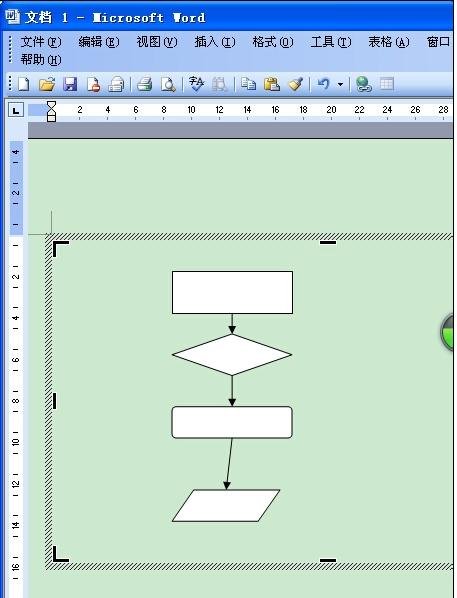
À ce stade, vous constatez que vous devez déplacer un peu le rectangle du bas vers le bas, vous faites donc glisser ce rectangle . Vous l'avez trouvé ? Le connecteur change à mesure que le rectangle est déplacé. Oui, il ne quitte jamais le rectangle.
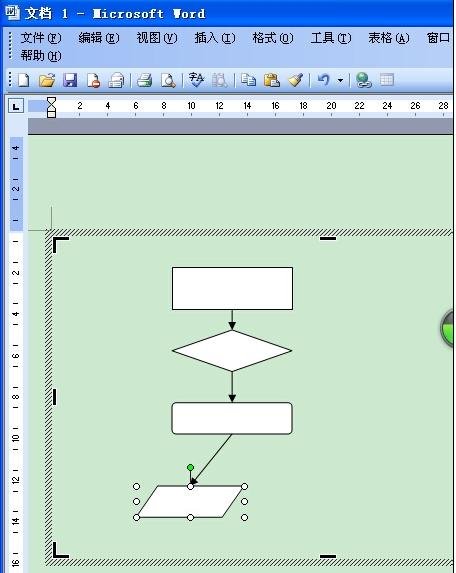
Maintenant, ajoutez du texte au graphique. Cliquez avec le bouton droit sur la forme, cliquez sur [Ajouter du texte] et commencez à taper. Vous pouvez utiliser les outils de composition du document pour modifier le centrage, la police, la couleur et d'autres attributs du texte. Il convient de noter que vous ne pouvez pas ajouter de texte aux segments de ligne ou aux connecteurs dans Word, mais vous pouvez utiliser une zone de texte pour le placer. à proximité ou au-dessus de ces objets de dessin Word. La figure ci-dessous est un exemple d'organigramme. La couleur du canevas et la couleur des lignes peuvent être modifiées via la barre d’outils de dessin.
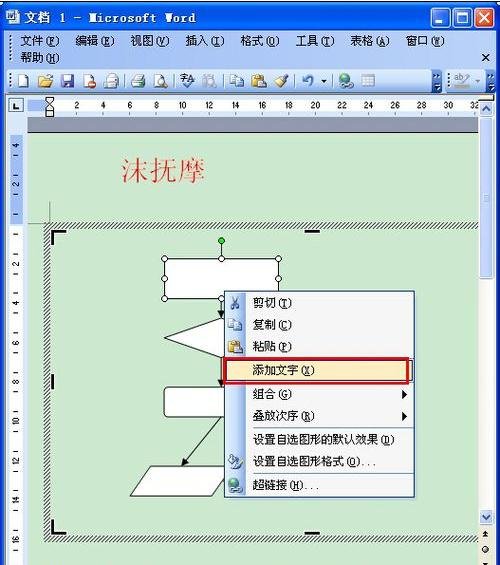
Maintenant, nous ajoutons une couleur d'arrière-plan au graphique, plaçons la souris à l'intérieur du graphique, faisons un clic droit et sélectionnons [Définir le format de la toile de dessin].

Sélectionnez la couleur de remplissage de la toile, et vous pouvez également choisir la couleur de la ligne, le style, etc.
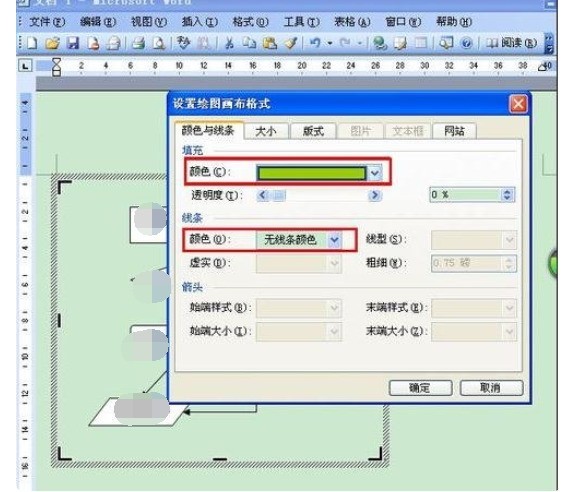
Voici à quoi cela ressemble après avoir ajouté la couleur de remplissage.
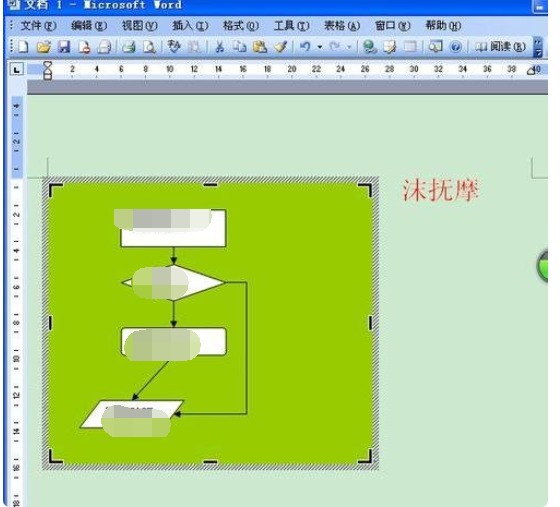
Ce qui précède est le contenu détaillé de. pour plus d'informations, suivez d'autres articles connexes sur le site Web de PHP en chinois!
 Comment résoudre l'erreur d'application WerFault.exe
Comment résoudre l'erreur d'application WerFault.exe
 partage de photos.db
partage de photos.db
 outils de développement php
outils de développement php
 Comment modifier le fichier hosts
Comment modifier le fichier hosts
 Mise à niveau du Samsung s5830
Mise à niveau du Samsung s5830
 utilisation du stockage local
utilisation du stockage local
 Quels sont les langages de programmation ?
Quels sont les langages de programmation ?
 L'installation de Windows 10 a échoué
L'installation de Windows 10 a échoué
 Quelle est la différence entre un pare-feu matériel et un pare-feu logiciel
Quelle est la différence entre un pare-feu matériel et un pare-feu logiciel